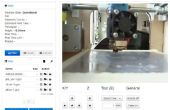Paso 7: Configuración de mando
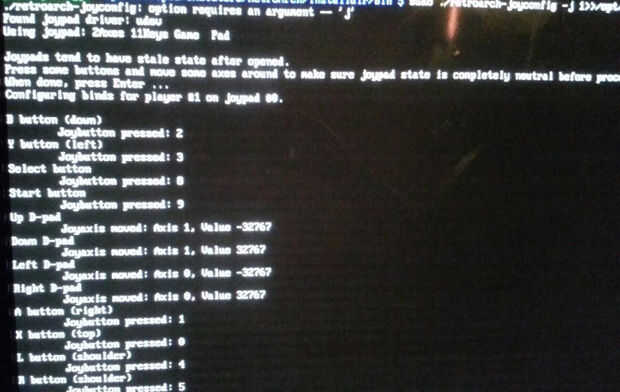
En primer lugar, apague su Pi y luego conectar el gamepad. Escriba este comando para apagado
Lanzar el Script de configuración
Después de conectar su controlador (uno a la vez si tienes más de 1), arrancar de su Pi. Una vez que está listo para recibir el comando, este golpe en:
Esto debería lanzar un comando y ahora le pide que comience pulsando las teclas a cómo quieres ingresado cuando juegas en el ROM.
Nota: Si obtiene un error diciendo "no pudo abrir joystick #0", sólo reemplazar ese número con un 1 o un 2.
Empezar a introducir tus claves
Cualquier tecla que desea que el comando de salida cuando se le pregunta. Simple.
Nota: Si su controlador tiene menos botones que la config intenta setup (SNES falta controladores R2/L2/L3 R3 y palancas de mando), entonces usted necesita para seleccionar un botón simulado (utilicé gatillo izquierdo) para los botones que no tienen. Los editaremos hacia fuera más adelante. Una vez hecho esto, que le permita volver a la terminal.
Reiniciar su Pi
Ahora que termines pensando, reiniciar.
Volviendo a WinSCP
- Conéctese con su Pi.
- Vaya a /opt/retropie/configs/all y abra el archivo retroarch.cfg .
- Nota: Alternativamente, usted podría han abierto la carpeta/config para un emulador específico. Esto podría ser útil para hacer ajustes de configuración específicos para cada consola. Supongamos que desea que las asignaciones del controlador para NES ser diferente de lo que tiene configuración para SNES. Podría ir a la carpeta 'configs' NES y editar el retroarch.cfg a su gusto y haga lo mismo con el archivo retroarch.cfg dentro de la carpeta SNES. El código escrito en las carpetas para el emulador específico sobrescribirá el código escrito en el "todos" carpeta/config.
Edición Retroarch.cfg
Desplácese hacia abajo hasta la parte inferior del archivo retroarch.cfg, y usted debería ver las líneas para todas las asignaciones de botón que hiciste solo un minuto hace.
Si usted utiliza un botón "ficticio" como yo lo hice, vas a ver que muchos de los botones tendrán el mismo valor. Porque estoy utilizando un controlador de SNES USB, voy a borrar las líneas que yo no va a utilizar. Voy a borrar las líneas:
Estoy borrando estas porque no tengo los botones L2 o R2 en el controlador, y también no tengo ningún botón L3 o R3.
Más abajo en el archivo .cfg, también voy a borrar la configuración del Joystick, ya que los controladores que tengo, utilizan sólo un D-Pad. Así que borrar toda la línea: "input_player1_l_x_plus_btn ="x"" y todas las líneas bajo it
Ahora lo único que debe haber dejado, son los botones que existen en un controlador SNES (A, B, Y, X, L, R, Start, Select, arriba, abajo, izquierda, derecha) y una línea en la tapa definiendo el primer controlador conectados como "jugador 1
Si tienes otro controlador...
Si tienes otro controlador que es un tipo diferente, ejecute el comando de configuración otra vez después de reiniciar y plugin a su controlador viejo y enchufar una nueva. Ejecutar a través de los y editar el Retroarch.cfg en consecuencia.
Sin embargo, si tiene un controlador de la misma clase solo copia y pegar todo el código de inicio de input_player1_joypad_index = "0" y abajo otra vez y cambiar el índice "1". Entonces, cambiar todas las líneas de player1 del código bajo el Índice 1 al jugador 2.
Teclas de acceso rápido los juegos de salida/carga y ahorra (opcional)
Puede configurar una combinación de botón de "salir del emulador" que te llevará a la pantalla de selección de juegos y emulador. Al hacer esto, se descarga la ROM y mantener cualquier guardar archivos que tienes. Sólo hacer esto si usted tiene repuesto botones de su mando que no utilices. De lo contrario, use un teclado por el momento.
Eliminar los archivos de configuración de conflicto
La configuración es el más molesto en el RetroPie. Hay diferentes configuraciones que siempre reemplazan a otros.
Vaya a /opt/retropie/emuladores/retroarch/configs/ y elimine todos los archivos .cfg en allí.
A continuación, cierre
Proceder al siguiente paso!